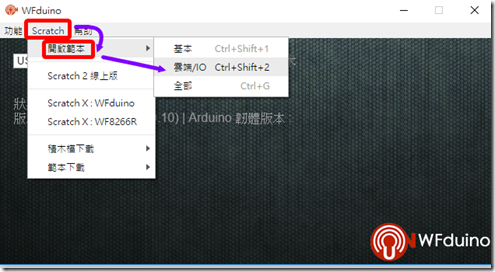DiFi第十五課語音控制
使用WFduino的[監聽語音]和[語音文字]擴充積木來控制動作。
硬體:chromebook、win7、Mac都可以
軟體: Scatch2.0(線上或離線都可以)+WFduino
*語音辨識要判斷是否講完一個詞,所以執行時會感覺有點遲頓。
*語音功能可以將您說的話轉成文字,也可以將文字轉成聲音播出。
*說話轉成文字,各系統都可以做到中英文語音轉文字。
*文字轉成聲音目前win7和chromebook只能說英文,win10及Mac可以說中文。
—————————
我們也可以做到喔!
————————————–
啟動WFduino
————————————–
1.開啟WFduino後,選擇DiFi的USB連接port
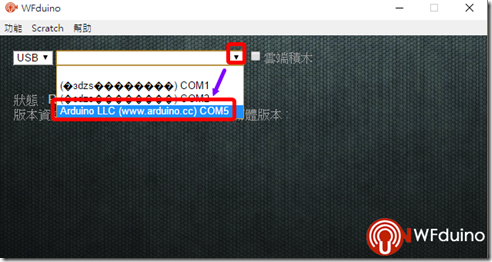
2.顯示板子的韌體版本。
如果要改用無線網路連接,請看(DiFi無線連接 )。
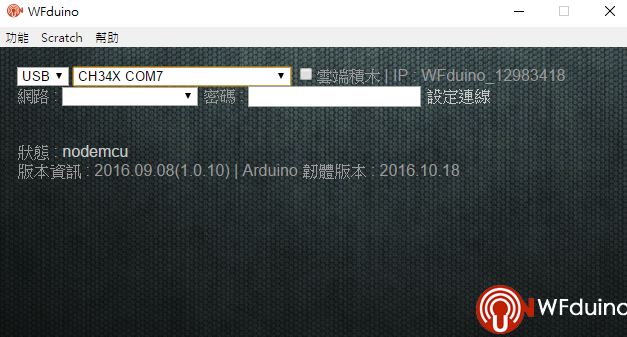
如果韌體版本沒有顯示,請更新韌體(請看第0課認識DiFi學習板 )
3.選[scratch],[開啟範本],再選擇適合的範本(全部)。
就會直接打開離線版scratch,開始使用。
4.點選[更多積木],就可以看到跟相關控制的擴充積木指令了。
如果有成功連線,擴充積木上會有綠色小圓圈。
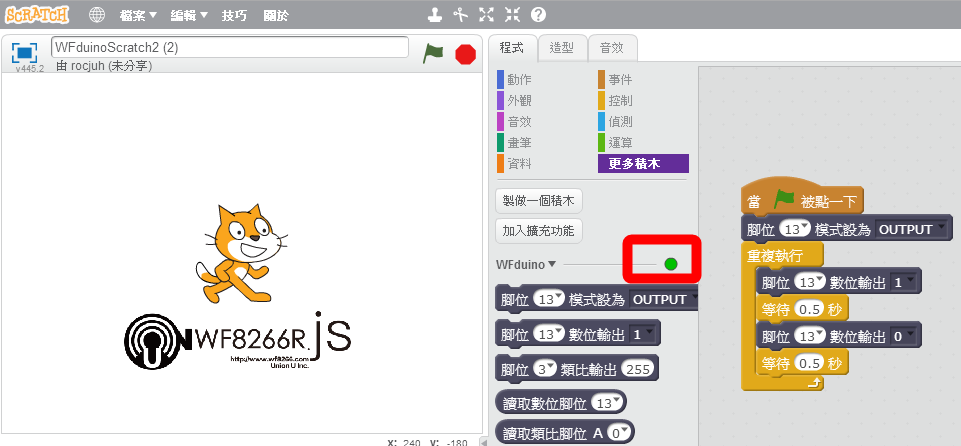
4.如果是線上版scratch,必須使用[範本下載]、再打開線上版scratch上傳範本。
——————————————–
一、讓主角在螢幕上移動

1.當綠旗被點一下,使用[監聽語音]啟動語音轉換。
2.設定旋轉方式為左右
3.[重複執行],判斷輸入的語音指令要做要做什麼動作。
使用[語音文字]積木,讓說出來的話,由程式轉換為文字。
4.使用[清空語音文字]積木,才不會重複執行同一個指令。
程式下載:語音移動.sb2
延伸:
1.說話讓角色改變大小
2.說話讓角色改變顏色
二、應聲蟲
會學你說話的應聲蟲
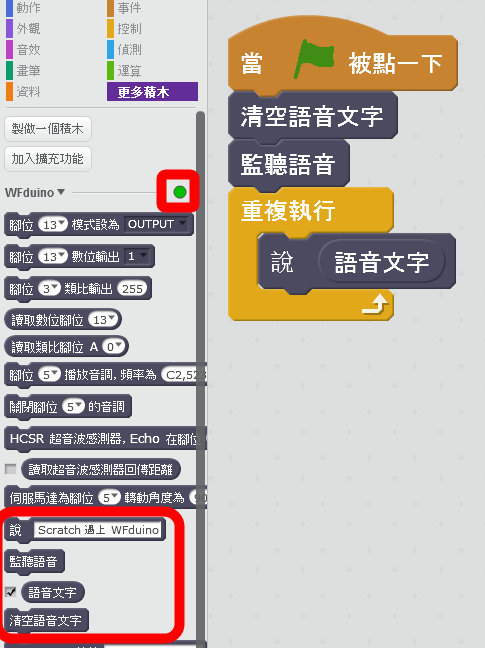
1.當綠旗被點一下,[清空語音文字],將之前存的語音資料清除。
2.使用[監聽語音]啟動語音轉換。
3.[重複執行],使用[語音文字]積木,讓說出來的話,由程式轉換為文字。
4.再用[說….] 積木將剛剛轉換的文字說出來。
程式下載: 應聲蟲.sb2
三、聲控開、關燈
利用語音控制來讓LED燈亮、滅
Arduino端接線圖

使用WFduino的[監聽語音]和[語音文字]積木來控制繼電器動作。
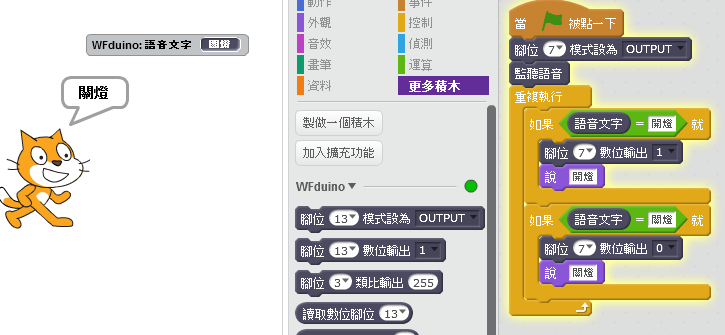
由數位腳7來控制繼電器的開和關。
先將[腳位7模式設為OUTPUT]。
使用[監聽語音]啟動語音轉換。
重複執行監聽語音,使用[語音文字]積木來讓程式判斷要做什麼動作,要開,還是要關。
使用[語音文字]積木來讓程式判斷要做什麼動作
如果說[開燈]就讓腳位7輸出為1(高電位),讓繼電器連接的電器打開(檯燈亮)。
如果說[關燈]就讓腳位7輸出為0(低電位),讓繼電器連接的電器關閉(檯燈暗)。
程式下載:
延伸:
1.啟動繼電器外接家電控制插座,控制電燈開或關。
2.電控制插座改插其他電器,一樣可以做控制。
家電控制插座製作,請看WFduino第十三課(繼電器)
http://blog.ilc.edu.tw/blog/blog/868/post/97509/639096
———————————-
相關連結: